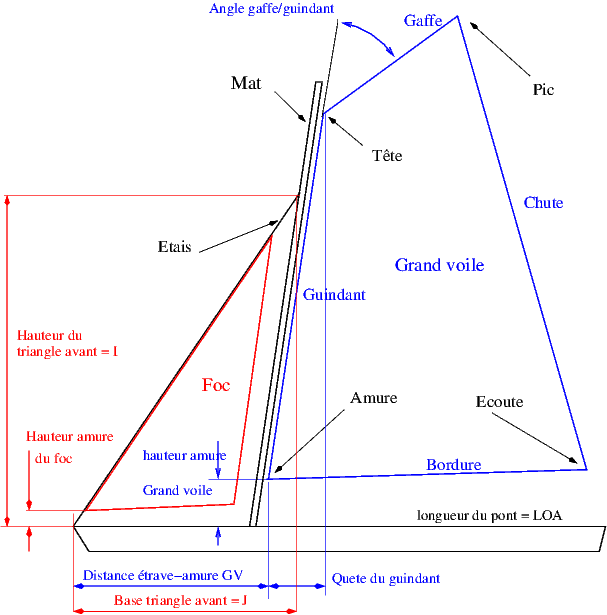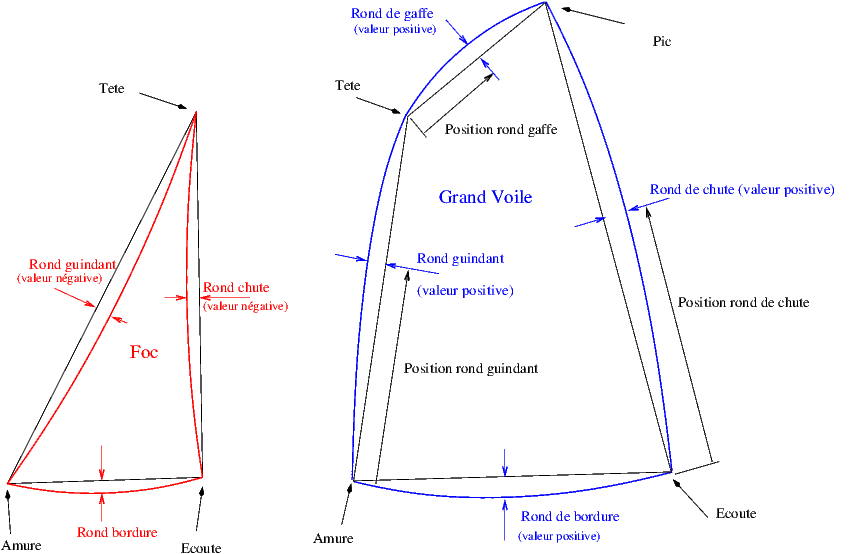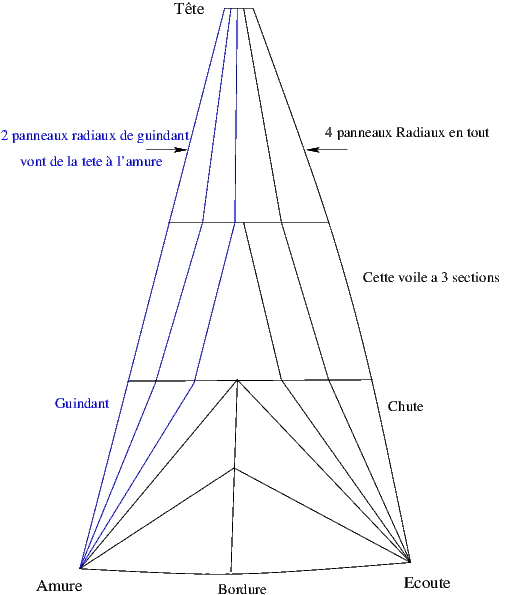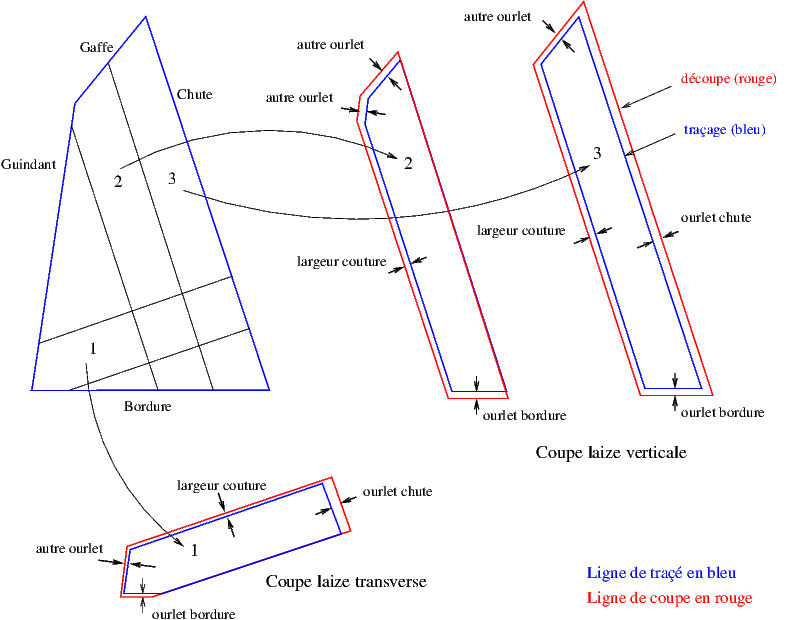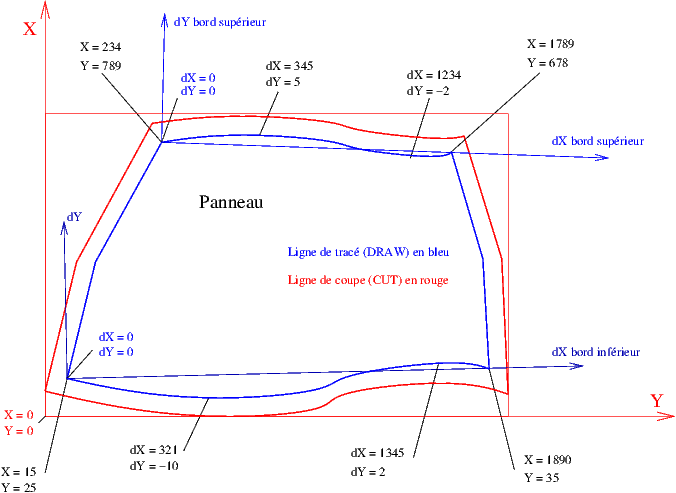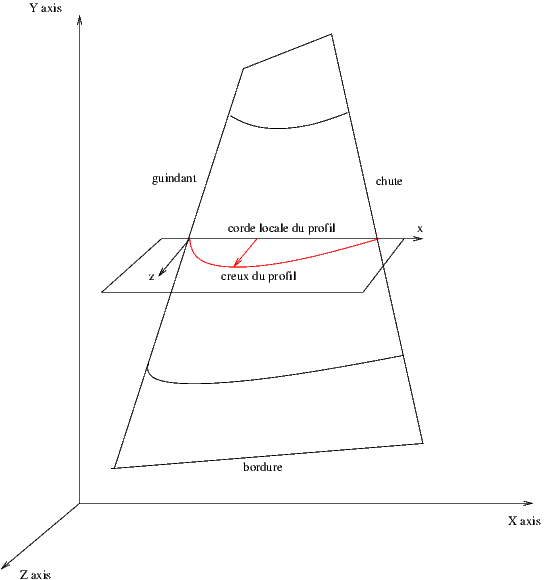Table des matières
Ce manuel est en cours de rédaction.
Sailcut is est un logiciel de tracé de voiles et de développement à plat des laizes. Les voiles peuvent être à 3 cotés ou à 4 cotés pour les gréements anciens par exemple.
La première version de Sailcut a été développée en 1978 et utilisée par Robert Lainé sur son 1/4 ton IOR "Flying Sheep III". Sailcut est disponible sur la toile Internet depuis 1994 et est utilisé par beaucoup de professionels et amateurs maîtres voiliers, pour des bateaux de course, de croisière ou maquettes navigantes.
Sailcut utilise une définition mathématique de la surface des voiles qui garantie que le profil de la voile sera lisse et aérodynamique.
Vous pouvez télécharger la dernière version de Sailcut CAD depuis la page du projet à http://www.sailcut.com/.
Sailcut CAD est écrit dans le but d'être portable. Le code est donc du C++ qui utilise la librairie Qt de Trolltech pour l'interface graphique. Sailcut CAD utilise OpenGL pour tous les affichages 3D. Sailcut se compile et tourne sur GNU/Linux, Microsoft Windows et MacOS/X.
A partir de la version 0.6.5 Sailcut CAD utilise des extensions de nom de fichier distincts au lieu de l'extension générique ".xml". Si vous souhaitez réutiliser des fichiers de données de voile de ce type vous devez les renommer avec l'extension ".saildef". Vous pourrez alors récupérer les données dimensionelles de la voile mais pas le moule que vous devrez redéfinir avant de sauvegarder les données.
Vos préférences sount enregistrées dans le fichier .sailcutrc. Sur les plateformes Unix ce fichier est placé dans votre répertoire HOME. Sous Windows ce fichier se trouve généralement dans le répertoire Documents and Settings\UTILISATEUR.
A partir de la version 0.6.5, Sailcut CAD est internationalisé. La traduction des interfaces utilisateur est disponibles dans plusieurs languages. Au démarrage Sailcut utilise la langue correspondante à vos paramètres locaux. Vous pouvez changer la langue en utilisant le sous-menu du menu .
Au lancement Sailcut CAD vous présente une voile par défaut. En haut de la fenêtre vous trouverez une série de menus déroulant. Le menu Fichier est utilisé pour le chargement d'une voile existante, la sauvegarde des données et paramètres de la voile et l'export des panneaux développés.
Vous pouvez changer les dimensions de la voile à partir de l'entrée du menu déroulant .
Vous pouvez modifier le profil de la voile à partir de l'entrée du menu déroulant .
Vous pouvez visualiser plusieurs voiles sur le même gréement à partir de l'entrée du menu déroulant .
Dans cette fenêtre vous définissez toutes les dimensions de la voile.
Le programme est concu pour traiter les voiles triangulaires et quadrangulaires. Une voile triangulaire peut être vue comme une voile quadrangulaire dont le coté haut est très petit.
La surface de la voile est générée à partir d'un jeu d'équations qui défini le profil de la voile à toutes les hauteurs. Ces profils reposent sur les bords de la voile qui sont eux même définis par leur longueur et le rond de ces bords, ainsi que par le vrillage de la voile. La fenêtre Définition de la voile est constituée de boites regroupant les divers paramètres de la voile.
Utilisez le bouton pour calculer et afficher des données auxiliaire et en particulier la largeur de la voile aux points spécifiés par la règle IRC. Cette opération peut aussi changer la couleur de certaines zones de saisie. La couleur est rouge c' si la valeur est trop forte et jaune si elle est trop faible. La valeur elle même sera changée pour être à la limite acceptable.
Lorsque vous avez fini d'entrer les données pressez le bouton pour afficher la voile en 3D.
La première étape est de choisir le type de voile sur laquelle vous voulez travailler et d'entrer les dimensions du gréement et du pont du bateau.
Choisissez le type de voile en appuyant sur le bouton radio correspondant:
Grand-voile pour toute voile montée sur un mât.
Foc pour toute voile montée sur un étais fixe ou mobile.
Aile pour toute voile cerf-volant ou planneur symétrique par rapport à la bordure.
Les dimensions du gréement sont utilisée pour que les voiles s'affichent à la bonne position dans la fenêtre Gréement.
Vous pouvez attacher un nom explicite aux données de la voile (maximum 40 caractères espaces compris).
C'est içi que vous entrez les dimensions de la voile.
Pour une Grand-voile la longueur minimum de la vergue est de 5mm. Cette vergue peut aussi être la têtière. Une longueur inférieur à 5mm sera corrigée automatiquement par Sailcut. L'angle de la vergue par rapport au guindant est limité à 90 degrés.
Une valeur positive du rond de guindant, bordure, chute ou vergue fait que le bord de la voile est à l'extérieur de la ligne droite joignant les coins correspondants.
Un rond négatif revient à creuser le bord de la voile.
Laposition du rond est exprimé en pourcentage de la longueur du bord correspondant, mesuré en partant du coin gauche ou bas de ce bord.
Les dimensions et les angles sont exprimés en millimètres et degrés.
La longueur des bords ou de la diagonale d'une voile est la distance en ligne droite dans l'espace 3D entre les coins correspondants.
Selon la forme de la voile, la longueur réelle d'un bord de la voile finie telle que mesurée sur le plancher, peut être légèrement plus grande que celle entrée. Par exemple, pour une longueur de bordure entrée de 3600 mm, si le creux de la bordure est nul, ce sera aussi la distance à plat entre point d'amure et d'écoute. Si le creux de la voile au niveau de la bordure est de 10%, alors la distance à plat entre point d'amure et d'écoute sera 2.7% plus grande que la longueur entrée.
Après avoir entré les dimensions de la voile, vous pouvez cliquer sur le bouton pour obtenir des informations supplémentaires, tel que les coordonnées des coins de la voile, la distance perpendiculaire LP mesurée du point d'écoute au guindant anisi que les largeurs de la voile selon la règle de jauge IRC.
Les coordonnées X-Y des coins de la voile sont utiles pour ajuster rapidement le plan de la voile. Si par exemple vous voyez que le point d'écoute est trop haut ou trop bas par rapport au point d'amure (valeur de Y), vous pouvez corriger cela en ajoutant ou retranchant la différence à la longueur de la chute.
Cliquez sur le bouton radio correspondant à la coupe de voile désirée. L'arrangement des laizes n'affecte pas la forme de la voile qui est définie par ses dimensions et son moule.
Sauf pour la coupe radiale, le nombre de panneaux est déterminé automatiquement par la largeur du tissus et la largeur de couture entrés dans la boite Tissus.
La coupe la plus courante est la Coupe transversale. Les laizes sont positionnées perpendiculairement à la ligne droite joignat le point d'écoute au pic de la voile.
La Coupe twist est similaire à la coupe transversale sauf que les laizes du bas sont réorientées pour ne pas couper la bordure de la voile.
La Coupe horizontale positionne les laizes horizontalement. Cette option peut être utilisée pour visualiser la forme de la voile et pour sortir des fichiers de points 3D positionés dans des plans horizontaux pour être utilisés par des outils de calcul d'écoulement de l'air.
La Coupe verticale positionne les laizes parallélement à la chute. C'est la coupe classique des grand-voiles de vieux gréements.
La Coupe mître est classiquement utilisée pour les génoas de vieux gréements. La voile est divisée en deux par une ligne joignant le point d'écoute au milieu du guindant. Les laizes sont placées perpendiculairement à la bordure dans la moitié inférieure et perpendiculairement à la chute dans la moitiée supérieure.
La Coupe radiale est surtout utilisée en compétition avec les laizes orientées selon les directions de contrainte maximum. Avant d'utiliser cette coupe radiale il est important de bien comprendre la définition du nombre de sections, du nombre de fuseaux radiaux et du guindant (voir Figure 3, « Définition des fuseaux radiaux dans Sailcut »).
Vous entrez içi le creux de la voile à trois hauteurs dans la voile: à la bordure, au milieu (la position exacte est définie dans le moule de la voile) et en haut de la voile. Ces valeurs se retrouvent dans la fenêtre Moule de la voile.
L'angle de vrillage exprimé en degrés est l'ouverture du haut de la voile par rapport à la bordure. Le vrillage est essentiel pour tenir compte de la différence de direction du vent apparent entre le bas de la voile et le haut. Quelque fois le vrillage des focs ou génoas est déterminé par le besoin de passer la chute en dehors des barres de flèche. Pour une grand-voile à vergue, le vrillage est aussi déterminé par la capacité du gréement à tenir la tension de la chute. Ceci fait que le vrillage de ces gréements est plus important que pour un gréement Bermudien. Dans tous les cas il est important d'entre un angle de vrillage qui reflète la réalité de la forme de la voile sur le bateau dans les conditions de vent attendues.
L'angle d'Ouverture est l'angle que fait la ligne joignant le point d'amure au point d'écoute par rapport à l'axe du bateau. Pour un foc la valeur minimum est de 5 degrés. Il est important de donner la bonne valeur de facon à ce que l'ensemble grand-voile + foc soit bien positionné dans la vue Gréement. ceci vous permettra de bien visualiser la fente entre le foc et la grand voile, comme sur le bateau. Notez que cet angle d'ouverture s'ajoute au vrillage pour donner l'angle du profile de la voile à toutes les hauteurs dans la voile.
Entrez içi la largeur du tissus utilisé, la largeur de couture nécessaire pour assembler les laizes et les réservations de tissus pour faire les ourlets de la chute, de la bordure et des autres bords de la voile.
La figure Figure 4, « Définition des coutures et ourlets dans Sailcut » donne la position des réservations pour couture et ourlets. Sailcut CAD va calculer la position des coutures pour que les laizes utilisent au maximum la largeur du tissus, sauf dans la coupe radiale ou la largeur des laizes dépend du nombre de fuseaux.
Notez que dans la coupe radiale, la largeur des coutures entre sections horizontales est le double de la largeur des coutures entre panneaux adjacent d'une section.
La profondeur et la forme de la voile sont définies par trois profiles situés au niveau de la bordure, au milieu et en haut de la voile. Ces profiles peuvent être ajusté avec les 3 curseurs placé en dessous de chaque profile.
La position du creux maximum de chaque profile est indiqué en dessous de la valeur du creux. Cette position dépend des coefficients de forme du guindant et de la chute, elle est exprimé par rapport à la corde de ce profile. Par exemple: 0.34 veut dire que le creux maximum du profile est situé à 34% de la corde en partant du guindant.
La forme du profile coté guidant et coté chute peuvent être modifiés avec les curseurs correspondants. Dans le cas d'une voile à bordure libre, il est recommandé de mettre le coefficient de forme guidant à 1 et celui de la chute à 0 pour avoir un arc de cercle.
Sous les coefficients de forme du guidant et de la chute, les valeurs correspondantes de l'angle d'entrée et de sortie du profile sont affichées en degrés. Ces angles sont rapportés à la corde du profile. Pour obtenir l'angle d'entrée ou de sortie du profile par rapport à l'axe du bateau il faut y ajouter l'angle de vrillage du profile et l'angle d'ouverture de la voile. En particulier pour un foc il est utile de vérifier que l'angle de sortie des profiles ajouté à l'angle d'ouverture de la voile ne donne pas une valeur trop négative (risque de renvois dans la grand-voile).
La position verticale du creux maximum de la voile peut être ajusté par le curseur vertical situé à la droite du panneau vertical de gauche.
Afin d'éviter que le haut de la voile ne se referme trop quand le vent augmente, il est recommandé de donner un coefficient de forme du guindant qui augmente avec la hauteur du profile et que par contre, le coefficient de forme de la chute diminue avec la hauteur du profile.
Il est possible de faire un zoom, déplacer (pan) ou tourner les voiles dans une zone d'affichage graphique:
Rotation : Vous pouvez tourner la voile en azimuth et élévation avec les curseurs situés au bord du panneau d'affichage.
Déplacement : Cliquez sur un point de la voile pour le placer au centre de la zone d'affichage graphique.
Zoom: Utilisez les touches CTRL + pour agrandir la vue et CTRL - pour la réduire. Vous pouvez aussi utiliser la molette de la souris pour ces fonctions de zoom avant et arrière.
Le développement de la voile s'affiche en cliquant sur l'onglet Développement de la fenêtre principale de Sailcut CAD. Les fonctions de controle de la vue sont les mêmes que pour la vue 3D. Les lignes bleues représentent les ligne de tracé des laizes et les ligne rouges les lignes de découpe prenant en compte les marges de couture.
Vous pouvez exporter les points qui définissent les lignes de tracé et de découpe des laizes aux formats suivants à l'aide du sous-menu du menu déroulant :
Fichier pour table traçante Carlson Design avec l'entrée .
Fichier AutoCAD DXF avec l'entrée . Tous les panneaux sont dans un seul fichier avec un panneau par calque.
Plusieurs fichiers AutoCAD DXF avec l'entrée . Chaque panneau est enregistré dans un fichier distinct sur le calque 1. Le nom des fichiers est le nom saisi complété avec le numéro du panneau (0,1,2,...).
Fichier pouvant être lu avec un éditeur de texte pour le traçage à la main avec l'entrée .
Fichier XML de toutes les laizes avec l'entrée (voir Section 9.3, « XML representation of a sail » pour les détails du format du fichier).
Fichier texte ASCII ordinaire de toutes les laizes avec l'entrée (voir Section 9.2, « Text representation of 3D sail » pour les détails du format du fichier).
Fichier SVG (Scalable Vector Graphics) avec l'entrée .
Dès que vous avez créé une voile, vous pouvez enregistrer ses données dans un fichier avec les entrées ou du menu déroulant . Vous pouvez ensuite la recharger avec l'entrée la prochaine fois que vous voulez y retravailler.
Les dimensions de la voile et la forme du moule sont sauvegardées simultanément. Ceci permet de recharger une voile et réutiliser son moule même si les dimensions de la voile sont changées par la suite.
Sailcut CAD cré des fichiers XML pour sauvegarder les données des voiles. Ces fichiers peuvent être lus avec n'importe quel éditeur de texte.
En plus d'enregistrer les caractéristiques des voiles comme ci-dessus, il est possible d'exporter les points 3D situés sur les bords et les coutures de la voile. Ceci peut être fait dans les formats suivants à l'aide du sous-menu du menu déroulant :
Fichier AutoCAD DXF avec l'entrée . Tous les panneaux sont dans un seul fichier avec un panneau par calque.
Plusieurs fichiers AutoCAD DXF avec l'entrée . Chaque panneau est enregistré dans un fichier distinct sur le calque 1. Le nom des fichiers est le nom saisi complété avec le numéro du panneau.
Fichier XML avec l'entrée (voir Section 9.3, « XML representation of a sail » pour les détails du format du fichier).
Fichier texte ASCII ordinaire avec l'entrée (voir Section 9.2, « Text representation of 3D sail » pour les détails du format du fichier).
Le sous-menu du menu offre plusieurs possibilités d'impression:
L'entrée permet d'imprimer les caractéristiques de la voile.
L'entrée permet d'imprimer un dessin de la voile complète. Une fenètre de prévisualiser l'impression et un spinbox permet de changer le facteur d'échelle. Le facteur d'échelle est le nombre par lequel on multiplie la dimension de la voile pour avoir sa taille sur le dessin imprimé. Le facteur d'échelle peut être aussi petit que 0.001 (une voile de 1000mm sera imprimée dans 1mm), la valeur par défaut est telle que la voile tiens dans 80% de la taille du papier.
L'entrée permet d'imprimer le dessin d'une laize développée par page avec les coordonnées des points clés sur les bords. Une fenètre de prévisualiser l'impression et un spinbox permet de changer le facteur d'échelle comme pour la voile entière. L'impression est en mode paysage. La définition des coordonnées des points clés est donnée dans Figure 5, « Dessin des laizes développées ». Les coordonnées X,Y sont référencées au coin en bas à gauche du rectangle qui enveloppe la ligne de coupe de la laize. Les coordonnées dX,dY sont référencées à la ligne droite qui joint les extrémités du bord concerné. Le point dX = 0 (origine) est à l'extrémité gauche du bord et les points avec des valeurs dY positives sont situés à gauche de la ligne droite joignant l'origine (dX = 0) à l'autre extrémité du bord concerné en partant de l'origine du bord.
Le facteur d'échelle d'impression est tel que le dessin de la voile et de la laize la plus grande logent sur une page. Pour imprimer les laizes à échelle 1 ou autre, il est préferrable d'exporter la voile au format DXF et d'utiliser un logicile de CAO pour piloter l'impression.
Ce module permet de dessiner un mât avec jusqu'à 3 niveaux de barres de flèche. On y accède avec l'entrée du menu principal .
L'entrée du menu affiche l'écran à partir duquel vous pouvez saisir et modifier les dimensions du gréement.
La définition des diverses dimensions est donnée dans la figure Figure 6, « Définitions du gréement Sailcut ». Veuillez noter que pour assurer que l'on puisse définir des voiles indépendament du gréement, la définition de la quête et de la courbure du mât se réfère à la hauteur complète du mât alors que dans la grandvoile, la courbe du guindant et son inclinaison sont rapportées à la longeur du guindant. Le module du gréement permet de calculer ces dernières données en partant de la hauteur du point d'amure et de la hauteur de la têtière.
L'entrée du menu est utilisée pour sauvegarder les données d'un gréement.
Tout gréement qui est sauvegardé peut ensuite être chargé en utilisant l'entrée du menu et peut être utilisé comme élément constitutif d'un bateau.
Le contrôle des vues est identiques à celui de l'écran graphique des voiles. Vous pouvez fare tourner le gréement avec les curseurs situés au bord de la fenêtre graphique, faire un zoom avec la roulette de la souris, recentrer la vue avec un clic gauche sur un point, afficher le gréement en surfaces colorées ou vue fil de fer.
L'entrée du menu affiche l'écran avec les dimensions du gréement. Cet écran est divisé en cadres correspondants aux entités listées ci-dessous.
Veillez noter que les angles sont exprimés en degrés et les dimensions linéaires en millimètres.
Un texte libre identifiant ou décrivant le gréement. Le nombre de caractères est limité à 40.
La hauteur = I et la base = J du triangle avant sont entrées dans les cjhamps correspondants. Notez que ces dimensions sont prises selon la verticale et l'horizontale. Soyez attentifs à la mesure de J quand le mât est incliné.
Le mât a une section constante du haut en bas. Les hauteurs sont référencées au plan horizontal passant par la ferrure d"étrave.
Hauteur du mât = MH hauteur du sommet du mât, elle doit être supérieure à J.
Rond du mât = MRnd déviation maximum par rapport à la ligne droite joingant le sommet du ma à son pied.
Position du rond du mât = MRndPos spin box permettant d'entrer la hauteur relative du point de rond maximum, exprimé en pourcentage de la hauteur du mât.
Quête du mât = MRkM distance horizontale entre le sommet du mât et son pied. Sailcut CAD calcul en degré l'inclinaison correspondante du mât = MRkD.
Corde du mât = MC dimension avant-arrière du profile de mât.
Largeur du mât = MW dimension transversse du profile du mât.
Hauteur hauban de tête = CSH hauteur du point de fixation de ce hauban sur le mât.
Base hauban de tête = CSB distance de la cadène du hauban de tête à la ligne centrale du pont.
Base bas hauban = LSB distance de la cadène du bas hauban à la ligne centrale du pont. Doit être inférieure ou égale à la base du hauban de tête.
Nombre de barres de flèche = SPNB peut être de 0 (pas de barre de flèche) à 3. Si il n'y a pas de barre de flèche alors la base du hauban de tête est égale à celle du bas hauban.
Hauteur barre de flèche SPH mesurées depuis le plan horizontal de référence, elles doivent être entrées dans l'ordre ascendant, 1 etant la barre la plus basse.
Longeur barre de flèche SPW mesurée depuis la ligne centrale du mât.
Utilisez le bouton pour afficher les données auxilliaires et vérifier que les données entrées sont cohérentes avec une géometrie raisonable du gréement. En cas d'anomalie dans les données, la couleur ds caractères douteux vous indique le type d'anomalie. Rouge indique une valeur trop forte, mauve une valeur trop faible et bleu indique les données en relation avec l'anomalie et qui doivent être vérifiées.
Une fois que vous avez entré le données, cliquer sur le bouton pour fermer l'écran dimensions et afficher le dessin. L'écran dimensions ne se fermera qu'une fois toutes les anomalies de dimensions corrigées.
Dans certains cas, vous aurez dessiné des voiles indépendemment du gréement et défini la courbe du guindant à partir d'observations de celle ci sur un bateau. Il se peut aussi que vous vouliez définir une grand voile qui se monte sur un gréement dont les dimensions sont entrées dans le module gréement de Sailcut. Le cadre Grandvoile permet de calculer la position exacte du point d'amure de la grandvoile, de la têtière, la quête du guidant et sa courbe correspondant au mât. Ces données sont à entrer dans le module voile ou peuvent être utilisées pour vérifier si une voile correspond à un mât.
Les seules données à entrer sont hauteur amure = BAD et hauteur têtière = HAD. Sailcut CAD calcule les autres valeurs.
Veuillez noter que ce module n'est pas complètement opérationel, seul un bouchain apparaitra pour toutes les coques.
Ce module permet de dessiner un coque à bouchains vifs. On y accède avec l'entrée du menu principal .
Le contrôle des vues est identiques à celui de l'écran graphique des voiles. Vous pouvez faire tourner la coque avec les curseurs situés au bord de la fenêtre graphique, faire un zoom avec la roulette de la souris, recentrer la vue avec un clic gauche sur un point, afficher la coque en surfaces colorées ou vue fil de fer.
L'entrée du menu est utilisée pour sauvegarder les données d'une coque.
Toute coque qui est sauvegardée peut ensuite être chargée en utilisant l'entrée du menu et peut être utilisé comme élément constitutif d'un bateau.
Vous pouvez accéder aux dimensions de la coque avec l'onglet Pont et Fond (entrée du menu ).
L'écran est divisé en cadres correspondant au diverses dimensions de la coque.
La coque est construite en partant du fond et en montant vers le pont. La ligne la plus importante est le bouchain qui défini le bord extérieur du fond.
Les hauteurs sont prises par rapport à un plan horizontal arbitraire souvent placé au point le plus bas du fond. Les angles sont mesurés en degrés par rapport à ce plan horizontal.
Longeur
Inclinaison de l'étrave
Inclinaison du tableau
Hauteur avant
Angle du bouchain
Hauteur arrière
Bau maximum
Position du bau max
Largeur arrière
Forme avant
Forme arrière
Inclinaison du fond
Angulation longitudinale du fond
Nombre de bordés
Bordage automatique
Inclinaison du bordé haut
Inclinaison du bordé bas
Utilisez le bouton pour afficher les données auxilliaires et vérifier que les données entrées sont cohérentes avec une géometrie raisonable de la coque. En cas d'anomalie dans les données, la couleur ds caractères douteux vous indique le type d'anomalie. Rouge indique une valeur trop forte, mauve une valeur trop faible et bleu indique les données en relation avec l'anomalie et qui doivent être vérifiées.
Une fois que vous avez entré le données, cliquer sur le bouton pour fermer l'écran dimensions et afficher le dessin. L'écran dimensions ne se fermera qu'une fois toutes les anomalies de dimensions corrigées.
Les bordés peuvent être ajustés individuellement en cliquant l'onglet Bordés de l'écran entry of the menu.
L'écran bordés est divisé en zones dans lesquelles les diverses dimensions sont entrées.
Ce module permet d'assembler un bateau virtuel à partir de fichiers de coque, mât et voiles. On y accède avec l'entrée du menu principal .
Le contrôle des vues est identiques à celui de l'écran graphique des voiles. Vous pouvez faire tourner le bateau avec les curseurs situés au bord de la fenêtre graphique, faire un zoom avec la roulette de la souris, recentrer la vue avec un clic gauche sur un point, afficher le bateau en surfaces colorées ou vue fil de fer.
L'affichage graphique est initialement noir et on ajoute les fichiers des éléments avec l'entrée du menu principal . Un nouvel onglet apparaitra pour chaque élément ajouté avec les détails du fichier chargé et le texte d'identification donné au moment de la création du fichier (Voile ID, Grément ID, Coque ID).
Un élément de bateau peut être enlevé en choisissant l'onglet correspondant et en suite en cliquant sur le bouton .
L'entrée du menu principal est utilisé pour sauvegarder les données d'un bateau constitué de n'importe quelle combinaison de coque, mât et voiles.
Un bateau sauvegarder peut ensuite être chargé avec l'entrée du menu principal .
Chaque élément constitutif sera affiché initialement à la position donnée au moment de la création du fichier correspondant. Veuillez vous souvenir que le point origine des coordonnées X=0, Y=0, Z=0 est placé à l'éxtrémité avant du pont de la coque (étrave).
Les éléments peuvent être individuellement déplacés en X, Y or Z en ajustant les spinbox des onglets correspondant, puis en cliquant sur le bouton .
A tout instant, un clique sur le bouton replacera l'élément correspondant à sa position initiale.
Papier présenté par Robert Lainé au 2ème Workshop Science Voile IRENAV à Brest, France, le 21 mai 2004.
Le logiciel de coupe de voile Sailcut a été développé initialement en 1978 en Basic sur un calculateur disposant d'un écran avec une ligne de texte, une petite imprimante à 32 colonnes et seulement 1.6 ko de mémoire vive. D'où la nécessité de faire simple pour modéliser la surface des voiles que je fabriquais et utilisais sur mon ¼ ton IOR.
Ce cycle court "conception=>fabrication=>utilisation=>correction" sans contrainte commerciale d'adaptation aux habitudes de travail des voileries m'a permis de converger rapidement sur une modélisation compacte et robuste de la surface des voiles. Plus tard l'utilisation de Sailcut par des voileries a contribué à l'ajout d'interfaces graphiques au noyau Sailcut mais ceci est une autre histoire... Depuis 1993 la version Visual Basic de Sailcut est disponible sur Internet à http://www.sailcut.com/ et depuis 2003, le code source de Sailcut récrit en C++ est disponible à http://www.sailcut.com/. Pour des raisons de protection de la propriété intellectuelle, le nom Sailcut est déposé mais l'auteur maintient l'accès libre et gratuit au logiciel Sailcut.
Une voile est une surface complexe que les voileries définissaient historiquement par des notions telles que le creux à différentes hauteurs et la position du creux maximum sur la corde locale. Cette manière de définir la voile par des points de contrôle permet de faire facilement une corrélation visuelle entre le modèle et la voile réelle sur le bateau. Malheureusement par quelques points peuvent passer un grand nombre de surfaces plus ou moins bosselées. Ensuite des notions telles que la pente au bord d'attaque et au bord de fuite furent introduites pour améliorer le contrôle du maître voilier sur la forme du profil de la voile. Ces méthodes menaient à des calculs d'interpolation assez lourds pour trouver le creux en tous points d'une voile, calculs dépassant la capacité des calculateurs personnels d'antan.
Dès le début de mes activités sportives en voile, je me suis intéressé à l'aérodynamique de la voile. La lecture du livre Theory of wings sections m'a convaincu que ce qui comptait le plus dans la qualité d'un profil était la répartition de la courbure le long du profil. La définition d'un profil par son creux maximum, la position du creux et des segments de fonctions quadratiques ou cubiques me semblait suspecte. Plutôt que de chercher à reproduire des voiles existantes, j'ai cherché à produire une loi de courbure raisonnablement aérodynamique sur toute la surface de la voile. La première approche a été de modéliser directement la courbure mais cela nécessitait de traiter simultanément les dérivées premières et secondes en tous points et donc trop de calculs pour mon petit ordinateur. Navigant à l'époque en mer du Nord dans des conditions assez musclées pour mon ¼ ton, un de mes objectifs était d'obtenir une forme de profil ayant un pic de pression avancé pour combattre la tendance du creux à reculer quand le vent augmente. J'ai finalement choisi une équation définissant la dérivée seconde du profil et me donnant une évolution continue de celle-ci et contrôlée par seulement deux paramètres.
Le système de coordonnées choisi est tel que le plan X-Y contient le point d'amure, le point d'écoute et la tête du guindant. L'axe X est horizontal du point d'amure vers le point d'écoute, l'axe Y est vertical vers le haut et l'axe Z transverse au plan X-Y. Les profils sont définis comme l'intersection de la surface de la voile avec un plan horizontal Y-Z. Le Z d'un point d'un profil donné est donc une fonction de l'abscisse X normalisée par rapport à la longueur de la corde locale comme montré dans Figure 7, « Système de coordonnées de Sailcut ».
L'équation retenue pour décrire la dérivée seconde du profil est:
Z'' = K * ( -A * (1 - X)^AV - AR * X)
Ce qui donne par intégration la pente du profil :
Z' = K * ( A * (1 - X)^(AV + 1) / (AV +1) - AR/2 * X^2 + C )
Et enfin le profil après une seconde intégration :
Z = K * ( -A * (1 - X)^(AV + 2) / (( AV + 2) * (AV +1)) - AR/6 * X^3 + C * X + B )
Pour satisfaire les conditions (X=0, Z=0) et (X=1, Z=0) on prend :
B = A / ((AV + 2) * (AV + 1)) C = AR / 6 - B
Le maximum de Z est trouvé quand Z' = 0, ce qui permet ensuite de calculer K pour que ce Z maximum soit celui souhaité (creux du profil).
Les coefficients AV et AR donnent une mesure de la courbure au bord d'attaque et au bord de fuite. Avec le creux maximum, ces deux coefficients suffisent pour décrire le profil de la voile à toutes les hauteurs.
Le coefficient A définit différentes familles de profils avec un bord d'attaque plus ou moins rond. En pratique A = 1 donne de bons profils pour toutes les voiles navigant dans des conditions de vent moyen ou faible. Personnellement je préfère avoir un bord d'attaque plus plein et j'utilise A = 1 + AV / 4. Ce coefficient est celui utilisé dans le code de Sailcut et il donne des voiles polyvalentes.
Le tableau ci dessous donne un exemple de profil obtenu avec la formulation ci dessus.
AV = 5.00 AR = 0.02 K = 2.94 A = 2.25 B = 0.054 C =-0.050 curvature = z" / (1+ z'*z')^3/2
x | z" | z' | z | curvature |
0.0 | -6.615 | 0.955 | 0.00 | -2.503 |
0.1 | -3.912 | 0.438 | 0.0674 | -3.007 |
0.2 | -2.179 | 0.140 | 0.0949 | -2.117 |
0.3 | -1.129 | -0.021 | 0.100 | -1.129 |
0.4 | -0.538 | -0.101 | 0.0934 | -0.530 |
0.5 | -0.236 | -0.138 | 0.0812 | -0.230 |
0.6 | -0.103 | -0.154 | 0.0665 | -0.099 |
0.7 | -0.057 | -0.161 | 0.0507 | -0.055 |
0.8 | -0.049 | -0.166 | 0.0343 | -0.047 |
0.9 | -0.053 | -0.172 | 0.0174 | -0.051 |
1.0 | -0.059 | -0.177 | 0.00 | -0.056 |
Ayant défini une formulation simple pour les profils, il suffit de faire varier les valeurs du creux et des coefficients AV et AR en fonction de la hauteur du profil dans la voile. Pour la bordure qui est un arc de cercle, les coefficients AV et AR sont nuls et seul le creux est défini par l'utilisateur. Un profil dit de creux maximum est positionné autour de la ½ hauteur de la voile et les valeurs de AV et AR sont ajustées par l'utilisateur pour obtenir la forme désirée. Le profil haut de la voile est défini de la même manière. Pour tout autre profil intermédiaire la valeur du creux est interpolée par une fonction parabolique et la valeur des coefficients AV et AR est interpolée linéairement entre celles des profils de référence.
Au total on utilise 3 valeurs de creux, la position verticale du creux maximum, et 2 paires de coefficients (AV,AR) pour définir le moule de la voile.
Notez que dans le logiciel Sailcut, la valeur affichée pour le coefficiend de forme du guidant est directement le coefficient AV alors que pour la chute la valeur affichée est 50 fois le coefficient AV des équations ci-dessus, ceci afin que les utilisateurs travaillent avec des chiffres plus simples que des valeurs à la deuxième ou troisième décimales.
Le moule ci dessus ne suffit pas pour faire une vraie voile. En effet les bords d'une voile sont rarement droits et de plus la voile présente un certain vrillage des profils entre le haut et le bas. Pour définir la forme des bords j'utilise maintenant une formulation avec un point représentant le rond maximum du bord, c'est à dire l'écart maximum du bord réel par rapport à la ligne droite joignant les coins adjacents, et deux arcs de parabole qui joignent le point de rond maximum aux coins de la voile. Les profils s'appuient sur ces bords de la voile. Le vrillage de la voile est obtenu par une rotation des profils autour de leur extrémité coté guindant. L'angle de rotation est proportionnel à la hauteur du profil.
Il est à noter que cette méthode de modélisation de la surface des voiles permet de construire une voile ayant une forme sans bosses ou méplats, ni possibilité d'inversion de cambrure des profils, ceci avec peu de paramètres et des calculs simples. La méthode est applicable aussi bien aux voiles triangulaires qu'aux voiles à quatre cotés et Sailcut est utilisé régulièrement pour des vieux gréements.
Copyright (C) 1993-2007 Robert & Jeremy Lainé.
Sailcut est une marque déposée par Robert Lainé.
Ce logiciel est libre; vous pouvez le redistribuer et le modifier selon les termes de la licence GNU General Public Licence telle que publiée par la Free Software Fondation version 2 ou autre version plus récente. Voyez http://www.fsf.org/ pour les termes de cette licence.
Ce logiciel est distribué avec l'éspoir qu'il vous soit utile mais SANS AUCUNE GARANTIE même implicite quand son utilisation. Voyez les termes de la licence GNU pour plus de détail.
Vous devriez avoir une copie de la licence GNU General Public Licence avec ce logiciel, si ce n'est pas le cas demandez la à Free Software Fondation, Inc., 675 Mass Ave, Cambridge, MA 02139, USA.
Les auteurs apprécieraient que les publications sur des voiles conçues avec Sailcut comportent une reconnaissance de leur travail. Merci par avance.